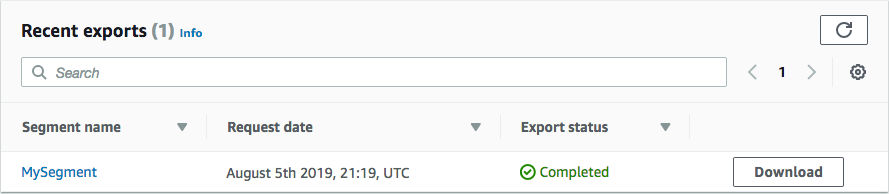支援結束通知:2026 年 10 月 30 日, AWS 將結束對 Amazon Pinpoint 的支援。2026 年 10 月 30 日之後,您將無法再存取 Amazon Pinpoint 主控台或 Amazon Pinpoint 資源 (端點、客群、行銷活動、旅程和分析)。如需詳細資訊,請參閱 Amazon Pinpoint 終止支援。注意:與 SMS、語音、行動推播、OTP 和電話號碼驗證相關的 APIs 不受此變更影響,並受 AWS 最終使用者傳訊支援。
本文為英文版的機器翻譯版本,如內容有任何歧義或不一致之處,概以英文版為準。
在 Amazon Pinpoint 主控台匯出客群
從 Amazon Pinpoint 主控台的客群頁面,可以將現有客群匯出成電腦的檔案。若您執行此操作,Amazon Pinpoint 會將所有與客群端點相關聯的資訊,匯出成檔案。
若要與組織中不使用 Amazon Pinpoint 的其他人共用客群成員清單,此功能很有用。在您想使用其他應用程式修改客群的情況下,它也很有用。
開啟位於 https://console.aws.amazon.com/pinpoint/
的 Amazon Pinpoint 主控台。 -
在 All projects (所有專案) 頁面,選擇您要匯出的客群所屬的專案。
-
在導覽窗格中,選擇 Segments (客群)。
-
在客群清單中,選擇您要匯出的客群。
-
在頁面頂端選擇 Export (匯出),如下圖所示。

-
Amazon Pinpoint 建立新的匯出任務,您會在客群頁面上看到最近匯出索引標籤。
注意您匯出之客群的 Export status (匯出狀態) 欄的值。首次建立匯出任務時,狀態會是 In progress (進行中)。
等待幾分鐘,然後選擇 refresh (重新整理) (
 ) 按鈕。如果狀態仍為 In progress (進行中),請再等一分鐘,然後重複此步驟。否則,如果狀態是 Complete (完成),請移至下一個步驟。
) 按鈕。如果狀態仍為 In progress (進行中),請再等一分鐘,然後重複此步驟。否則,如果狀態是 Complete (完成),請移至下一個步驟。注意
如果某個客群需要超過 10 分鐘才能完成,匯出程序會逾時。如果要匯出的客群規模非常龐大,建議使用 Amazon Pinpoint API 中的 CreateExportJob 操作。
-
選擇 Download (下載) 將客群儲存到您的電腦,如下圖所示。